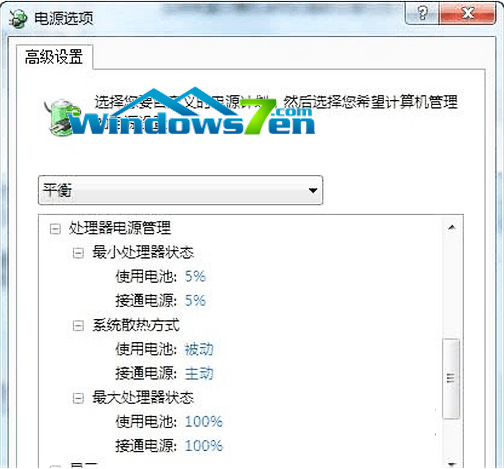谈谈Win7旗舰版系统三种电源计划给电脑降温
Win7教程2014-11-20 13:32:33
网友提问:在win7旗舰版系统中,网友用户每天上班电脑平均要10个小时以上,电脑开的时间越长,你就会发现他的散热会越来越差,导致电脑的温度太高。那怎么给电脑降温呢?
编辑解答:
Win7旗舰版系统的三种电源计划:
1、平衡模式功耗依使用情况而定,散热量稍高
在Win7旗舰版系统平衡模式的默认设置下,显卡的电源计划是“平衡”;接通电源后处理器散热方式为“主动”,最小处理器状态为“5%”,最大处理器状态为“100%”;使用电池时的屏幕亮度为40%,接通电源后为100%。也就是说,在平衡模式下只有Win7系统处于活动状态时才提供完全性能,当一段时间内都处于非活动状态时,则会自动进入节电状态。对于大多数人来说,这是最合理的电源计划。
2、节能模式功耗最小 散热量最低
在Win7旗舰版系统节能模式的默认设置下,显卡的电源计划是“最大电池寿命”;处理器散热方式均为“被动”,最小处理器状态为“0%”,最大处理器状态为“100%”;使用电池时的屏幕亮度为40%,接通电源后为100%。节能模式比较适合移动办公时使用,所有硬件都在最低功耗的状态下工作,是电量消耗最小的模式,因此散热量最低。
3、高性能模式功耗最大,电脑直接变身散热器
在Win7旗舰版系统高性能模式的默认设置下,显卡的电源计划是“最高表现”;处理器散热方式均为“主动”,最小处理器状态为“100%”,最大处理器状态为“100%”;使用电池时的屏幕亮度为100%,接通电源后为100%。高性能模式下所有硬件都处于最佳工作状态,所以会消耗更多电量,散热量自然也会升高。
【总结】:Win7旗舰版系统提供以上三种电源模式,在不同的模式下工作,电脑硬件的工作频率就会改变,从而影响耗电量,也就间接实现了给笔记本电脑降温的目的。通过Win7旗舰版系统自带模式减少对电脑的损害,给用户一个稳定的系统使用电脑。
- 标签:
-
Win7旗舰版系统win7电源计划电脑降温